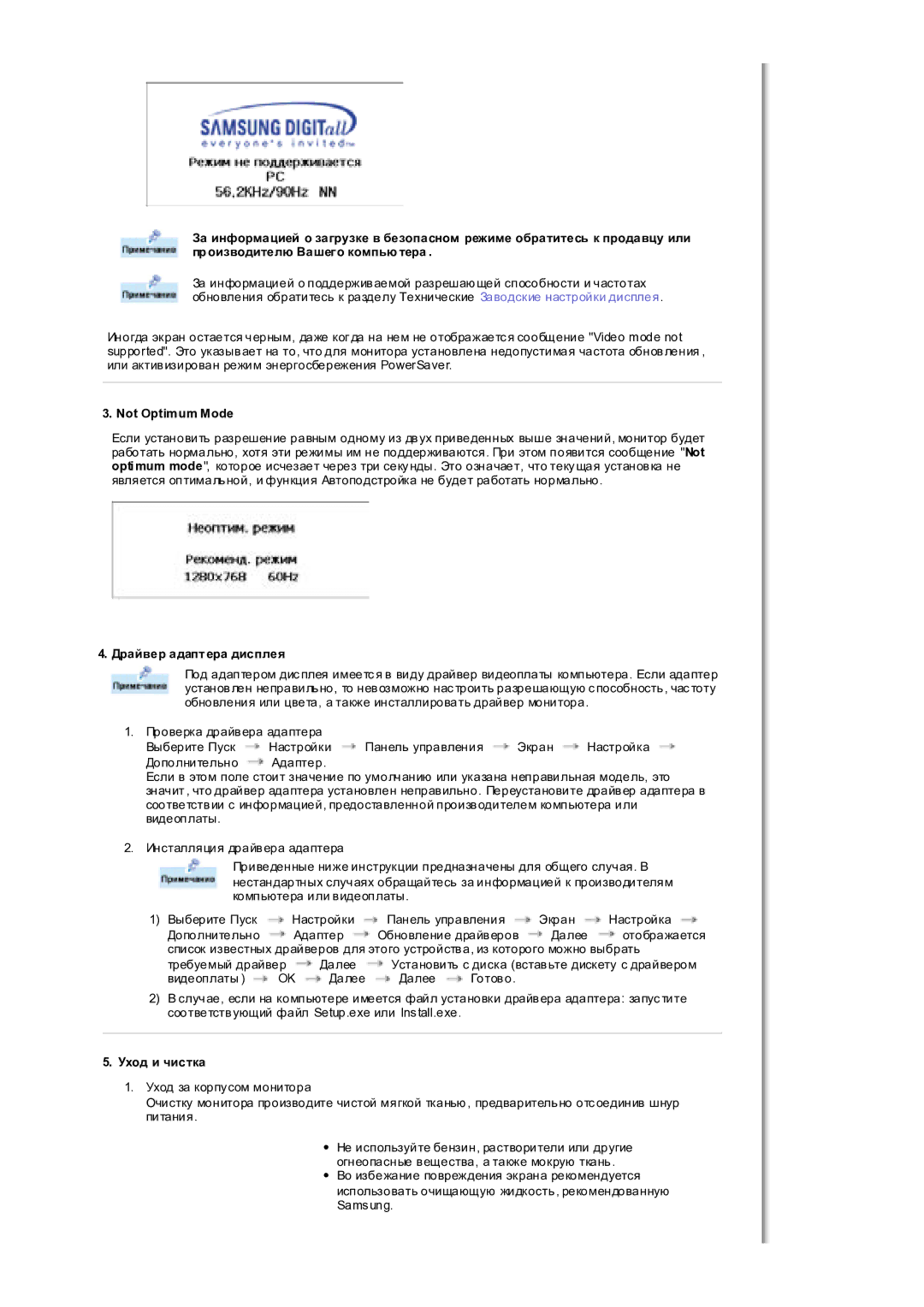За информацией о загрузке в безопасном режиме обратитесь к продавцу или производителю Вашего компьютера .
За информацией о поддерживаемой разрешающей способности и частотах обновления обратитесь к разделу Технические Заводские настройки дисплея.
Иногда экран остается черным, даже когда на нем не отображается сообщение "Video mode not supported". Это указывает на то, что для монитора установлена недопустимая частота обновления , или активизирован режим энергосбережения PowerSaver.
3. Not Optimum Mode
Если установить разрешение равным одному из двух приведенных выше значений, монитор будет работать нормально, хотя эти режимы им не поддерживаются. При этом появится сообщение "Not optimum mode", которое исчезает через три секунды. Это означает, что текущая установка не является оптимальной, и функция Автоподстройка не будет работать нормально.
4.Драйвер адаптера дисплея
Под адаптером дисплея имеется в виду драйвер видеоплаты компьютера. Если адаптер установлен неправильно, то невозможно настроить разрешающую способность, частоту обновления или цвета, а также инсталлировать драйвер монитора.
1.Проверка драйвера адаптера
Выберите Пуск ![]() Настройки
Настройки ![]() Панель управления
Панель управления ![]() Экран
Экран ![]() Настройка
Настройка ![]()
Дополнительно ![]() Адаптер.
Адаптер.
Если в этом поле стоит значение по умолчанию или указана неправильная модель, это значит , что драйвер адаптера установлен неправильно. Переустановите драйвер адаптера в соответствии с информацией, предоставленной производителем компьютера или видеоплаты.
2.Инсталляция драйвера адаптера
Приведенные ниже инструкции предназначены для общего случая. В
нестандартных случаях обращайтесь за информацией к производителям компьютера или видеоплаты.
1)Выберите Пуск ![]() Настройки
Настройки ![]() Панель управления
Панель управления ![]() Экран
Экран ![]() Настройка
Настройка ![]()
Дополнительно ![]() Адаптер
Адаптер ![]() Обновление драйверов
Обновление драйверов ![]() Далее
Далее ![]() отображается список известных драйверов для этого устройства, из которого можно выбрать
отображается список известных драйверов для этого устройства, из которого можно выбрать
требуемый драйвер ![]() Далее
Далее ![]() Установить с диска (вставьте дискету с драйвером
Установить с диска (вставьте дискету с драйвером
видеоплаты ) ![]() OK
OK ![]() Далее
Далее ![]() Далее
Далее ![]() Готово.
Готово.
2)В случае, если на компьютере имеется файл установки драйвера адаптера: запустите соответствующий файл Setup.exe или Install.exe.
5.Уход и чистка
1.Уход за корпусом монитора
Очистку монитора производите чистой мягкой тканью , предварительно отсоединив шнур питания.
zНе используйте бензин, растворители или другие огнеопасные вещества, а также мокрую ткань.
zВо избежание повреждения экрана рекомендуется
использовать очищающую жидкость, рекомендованную
Samsung.